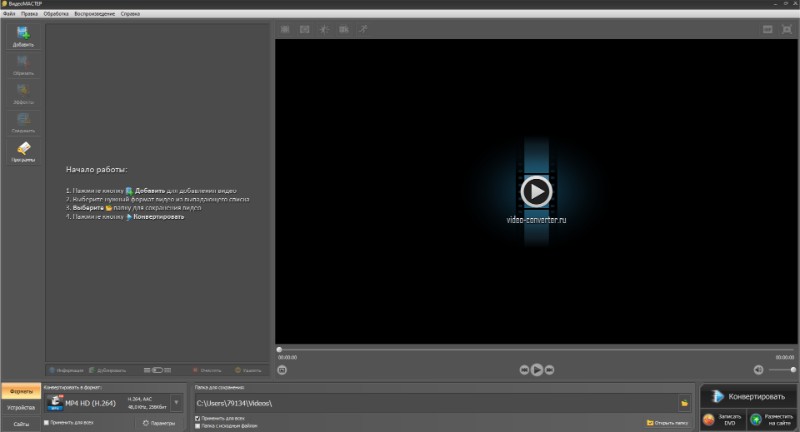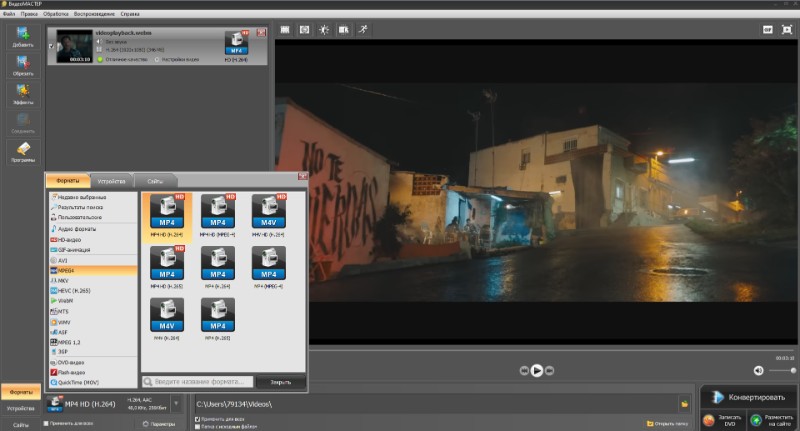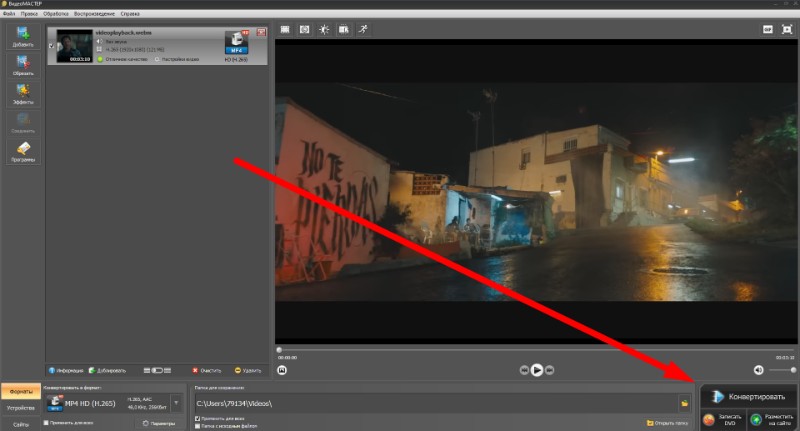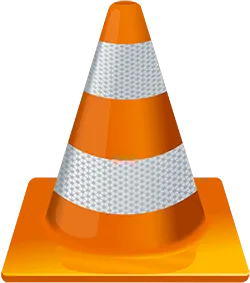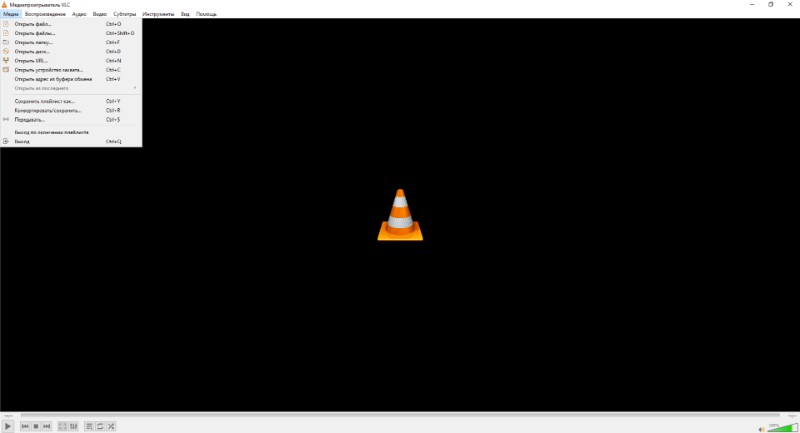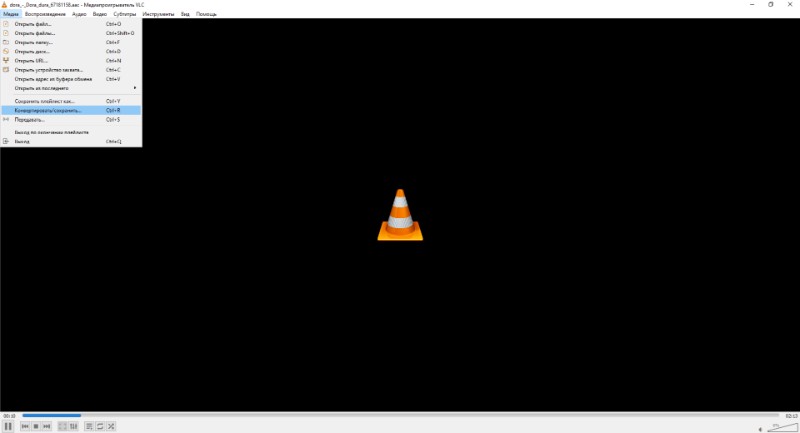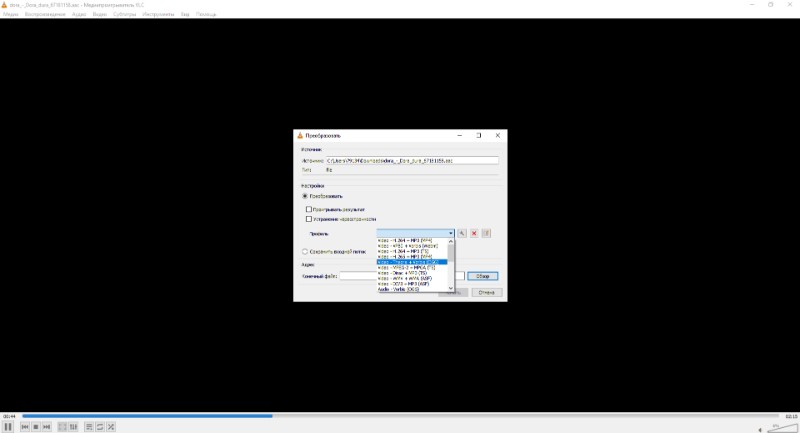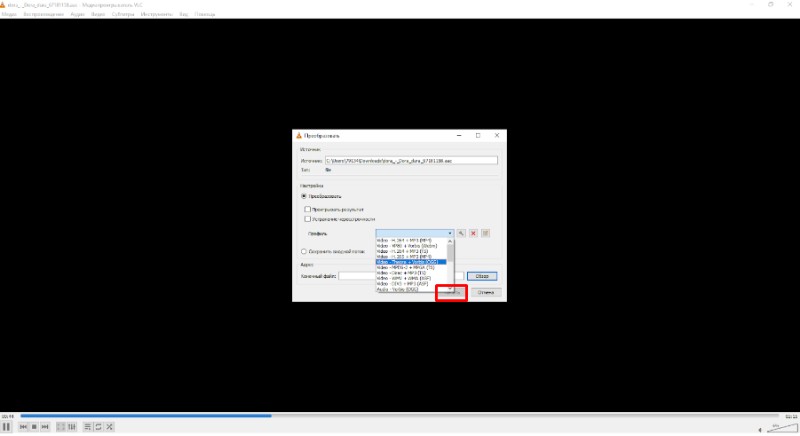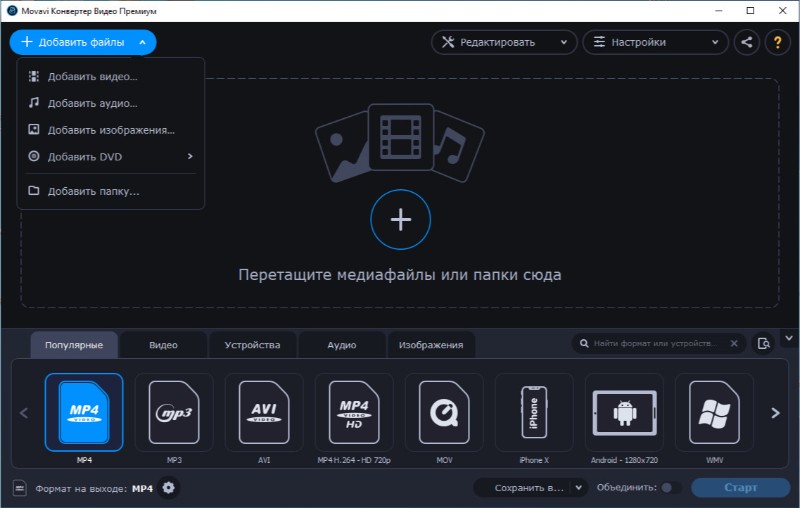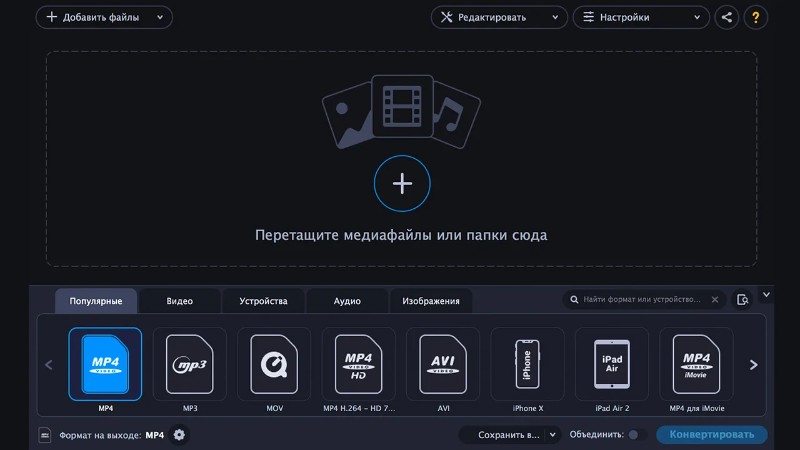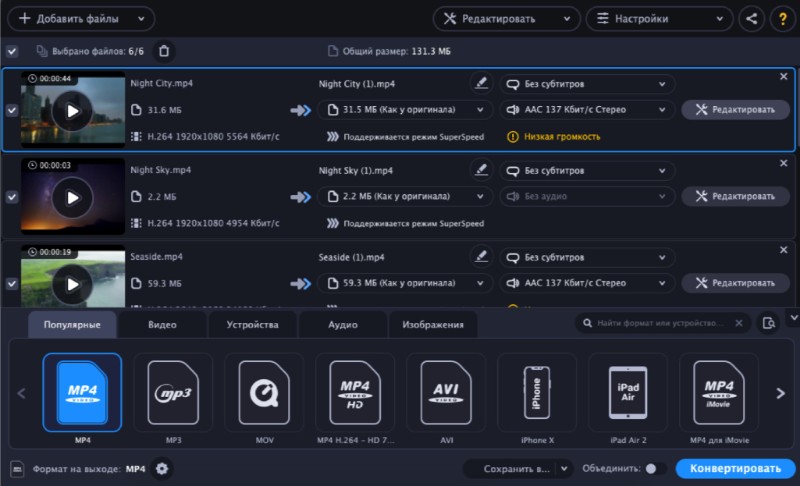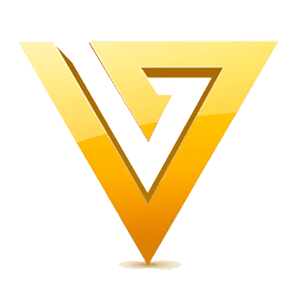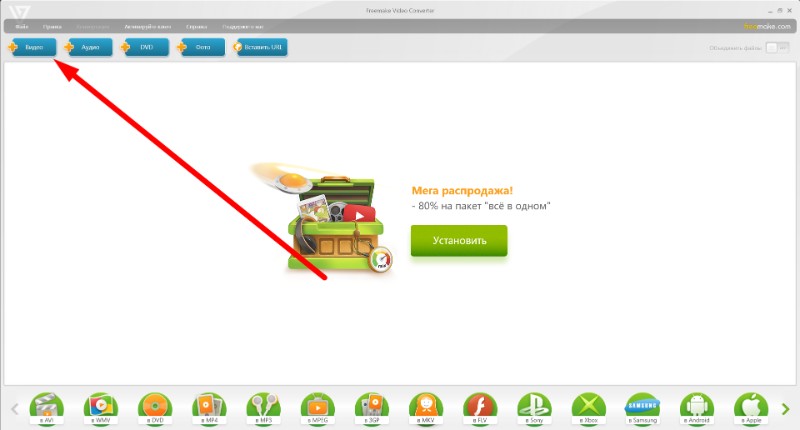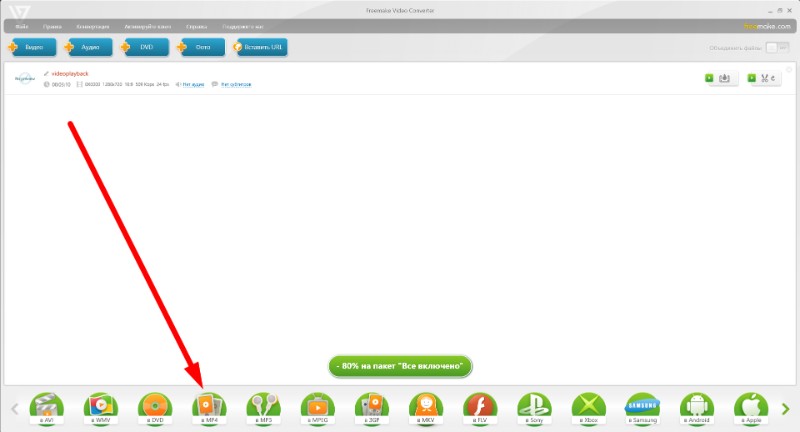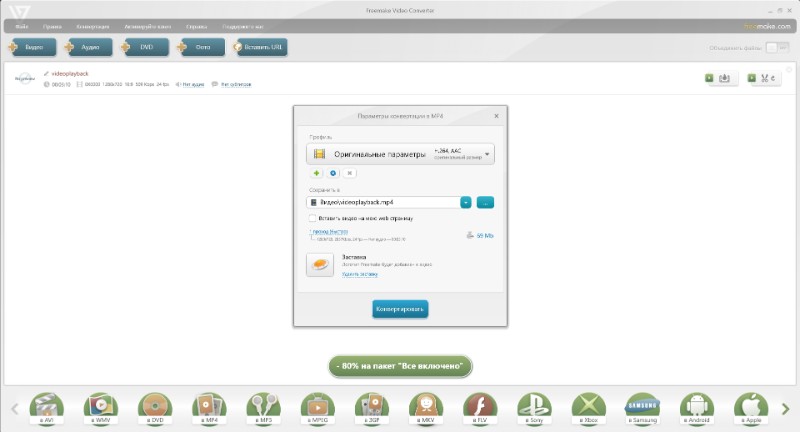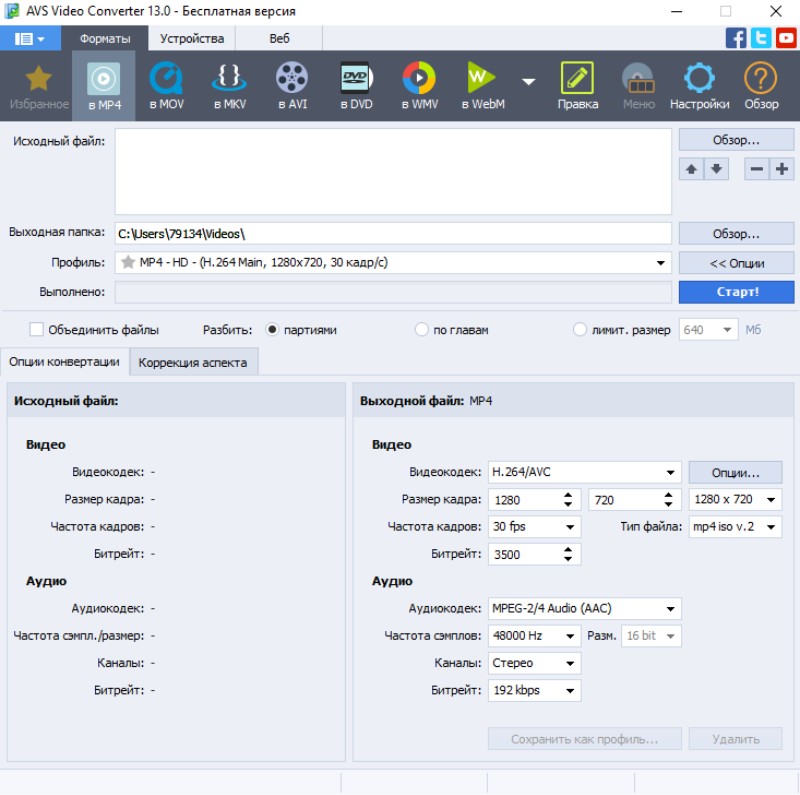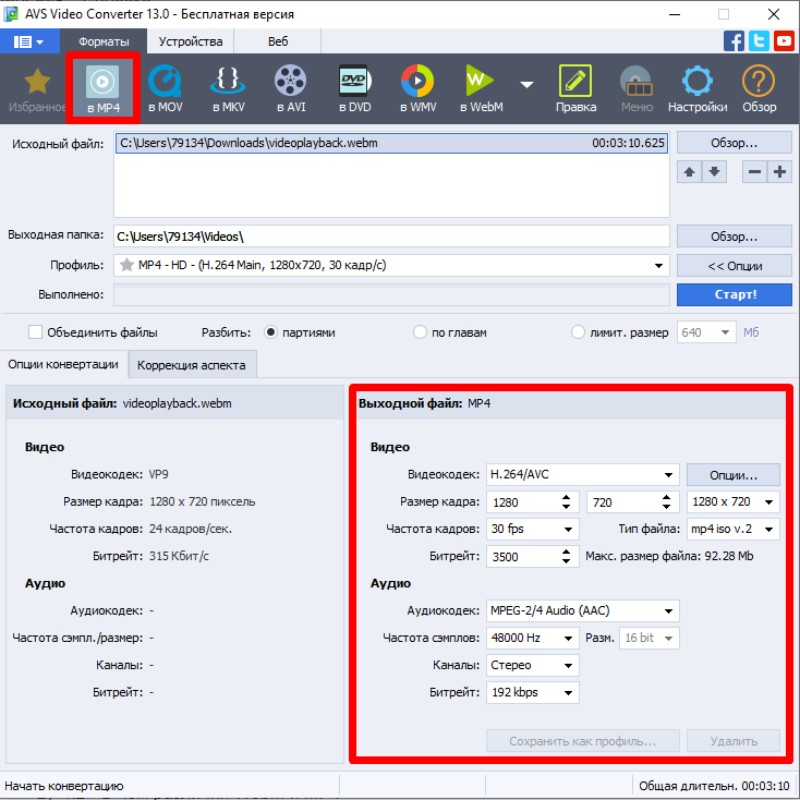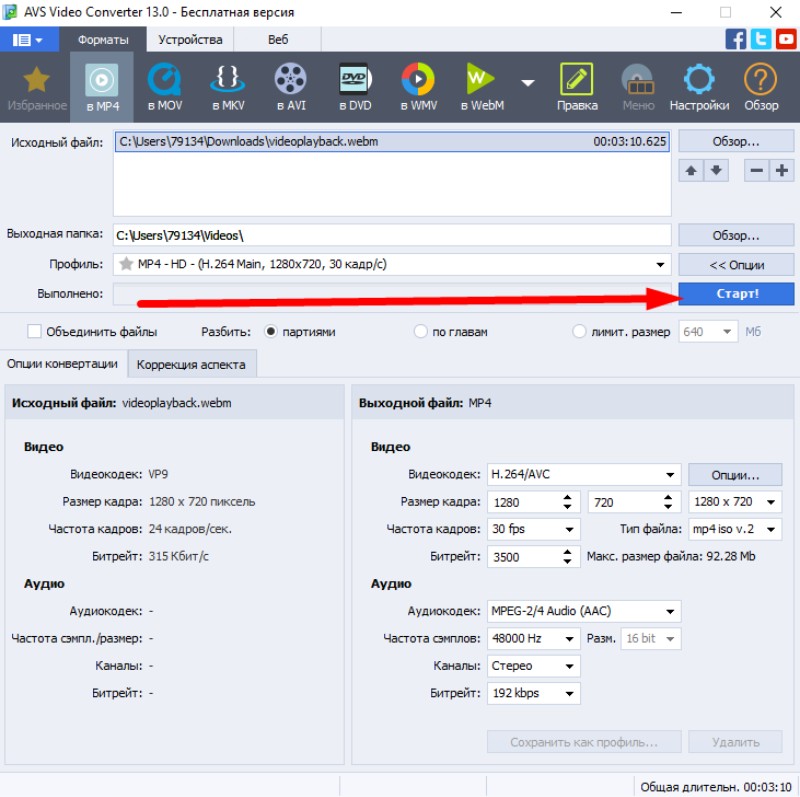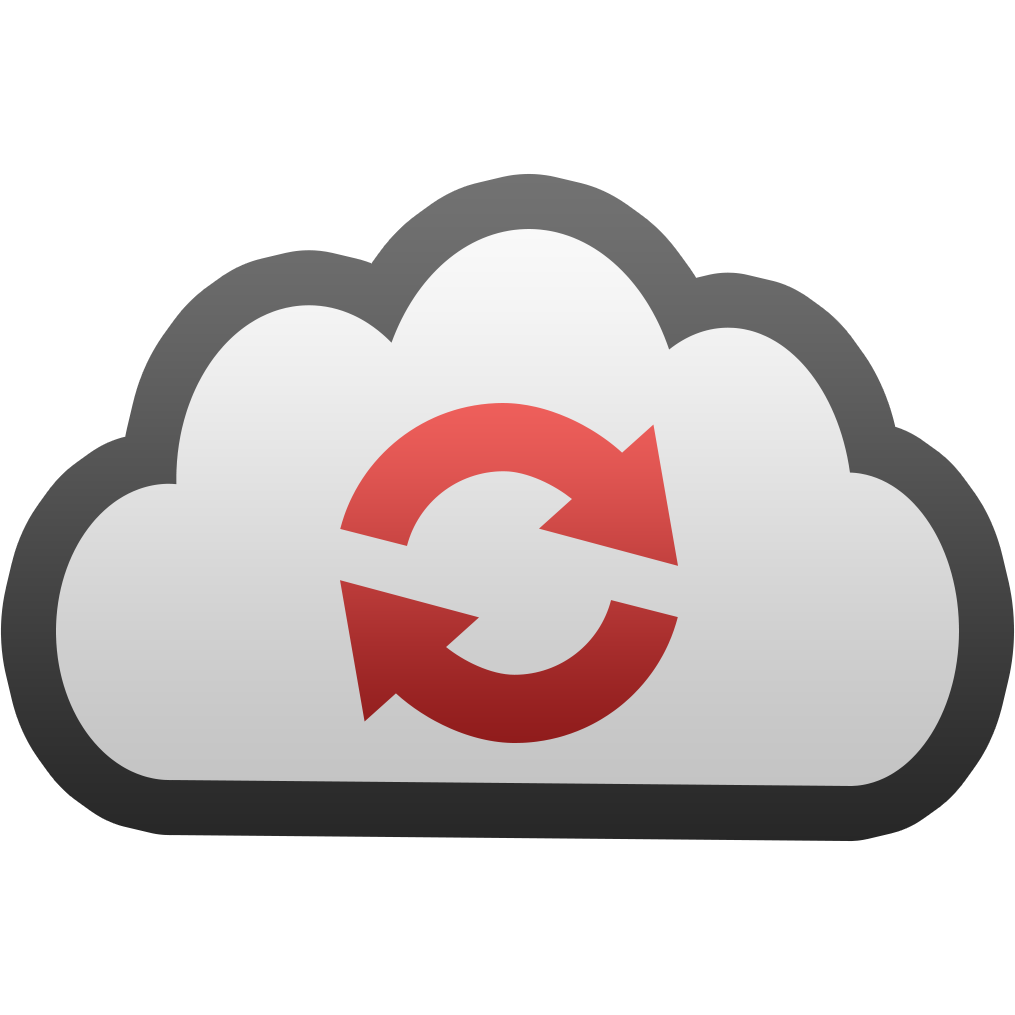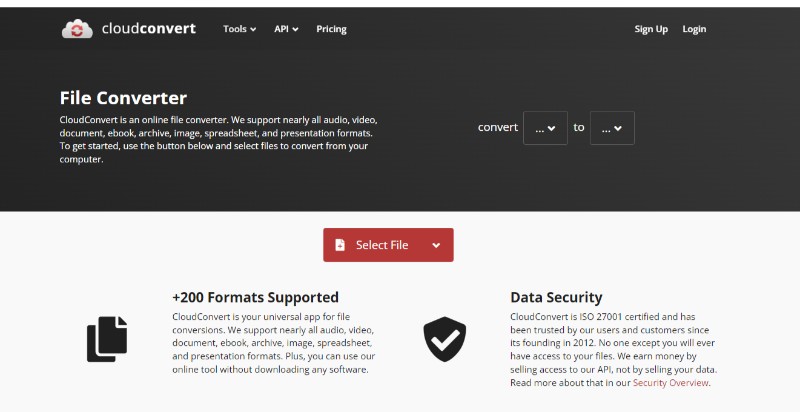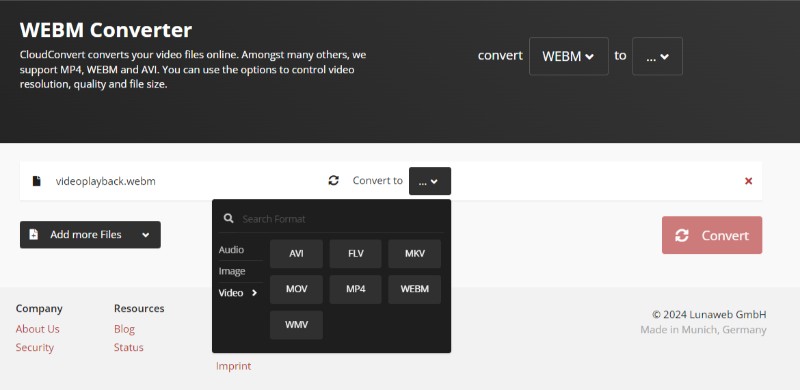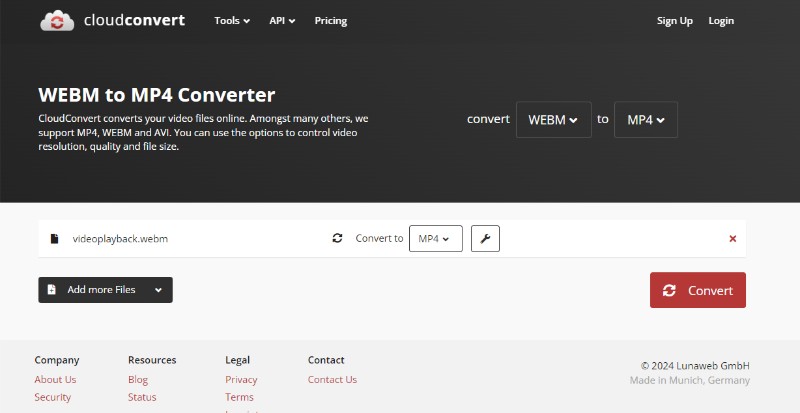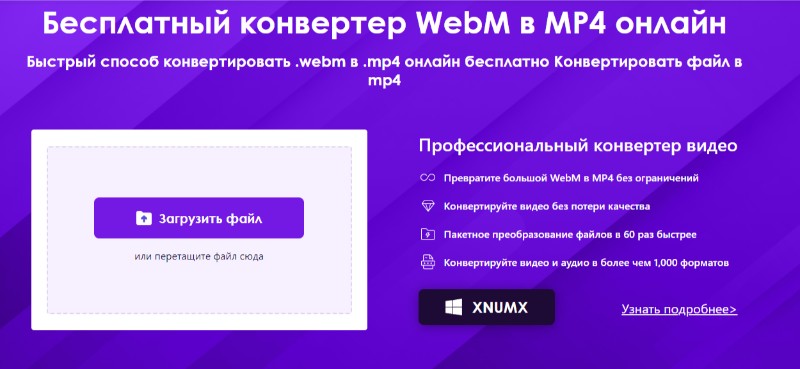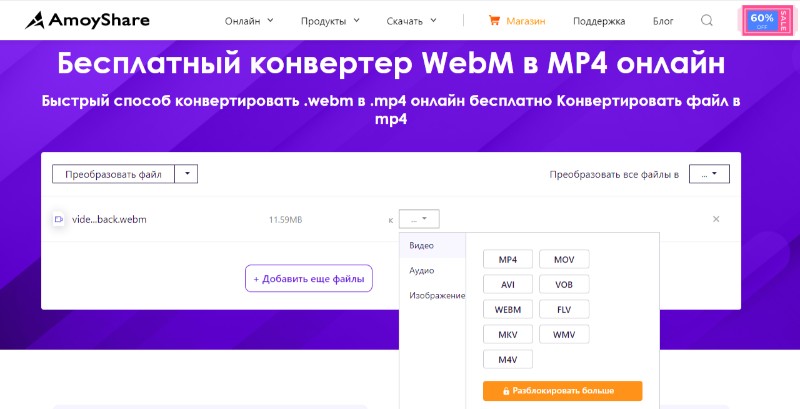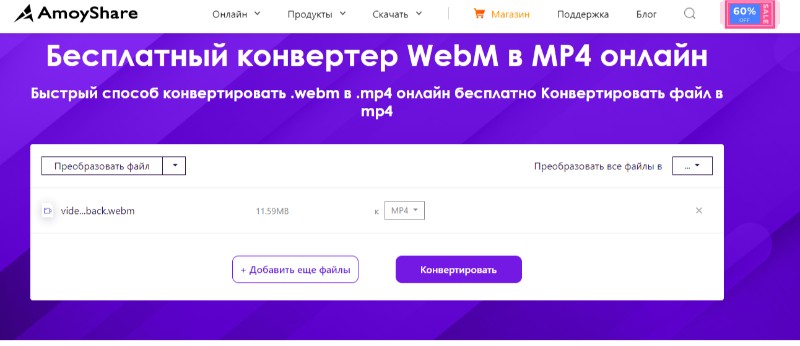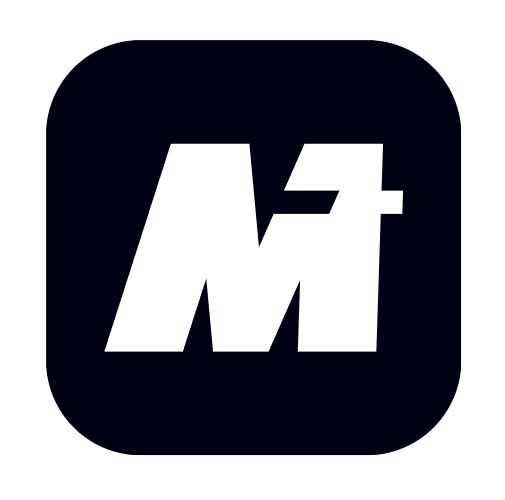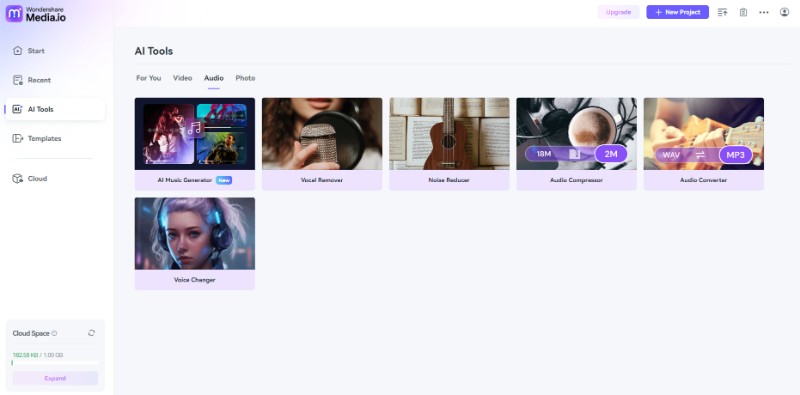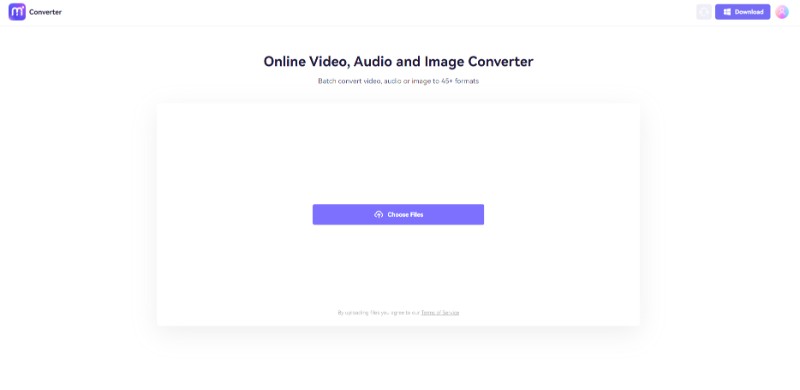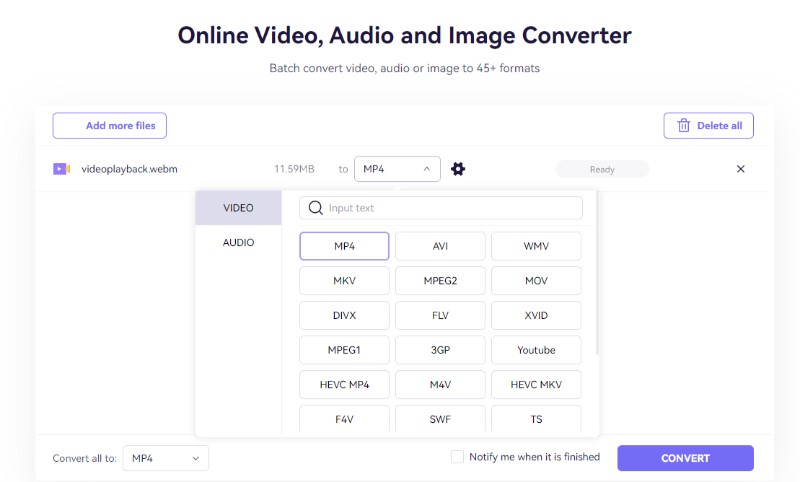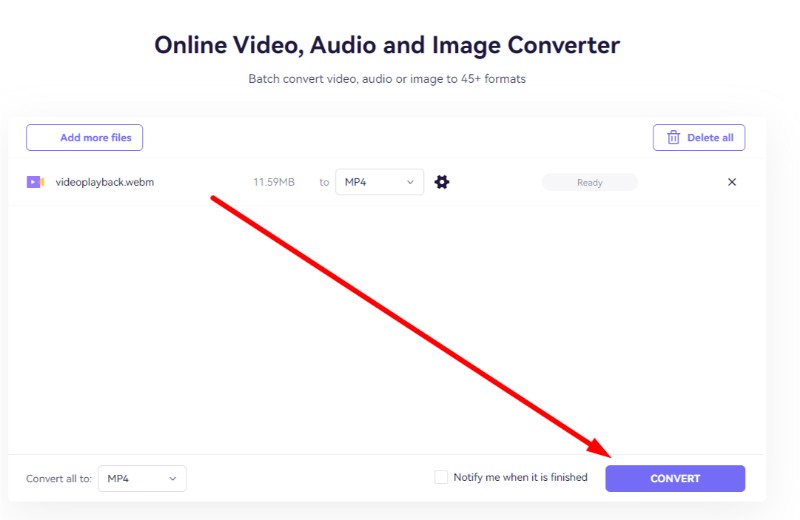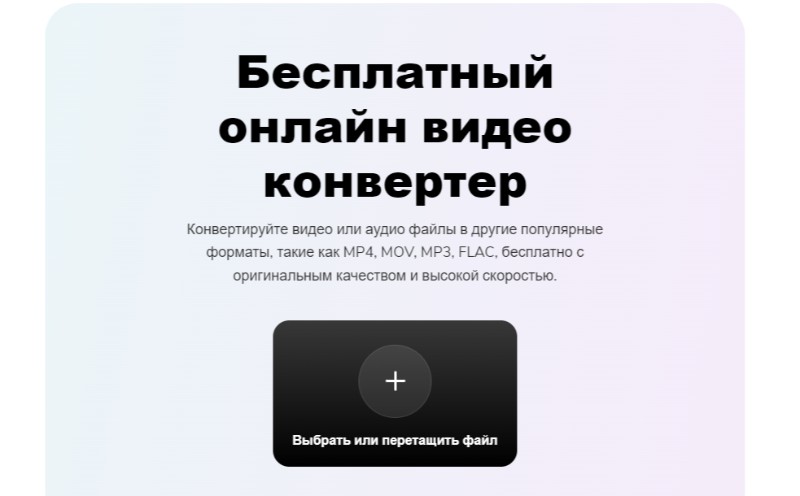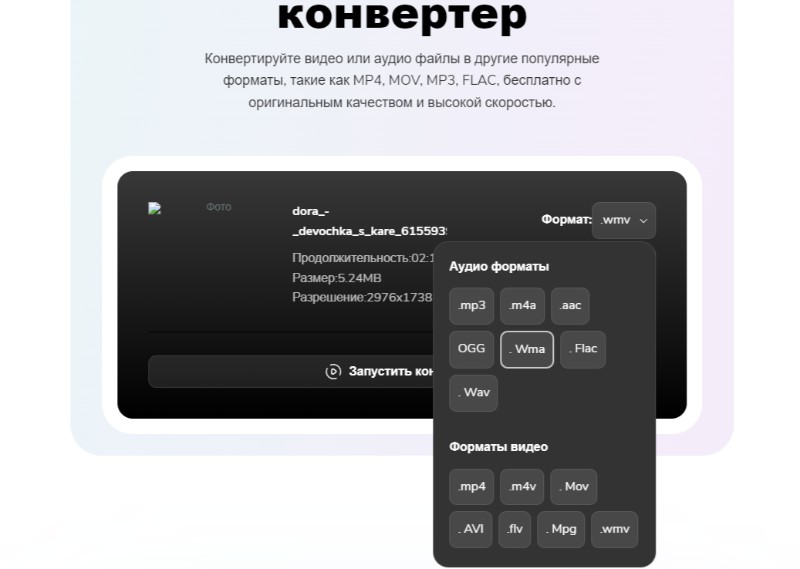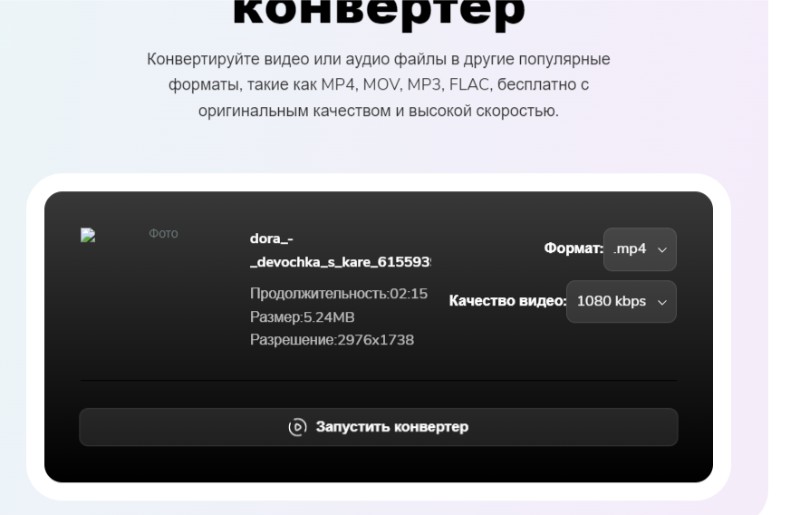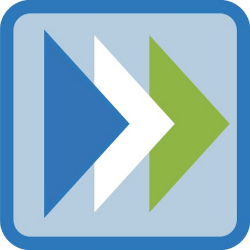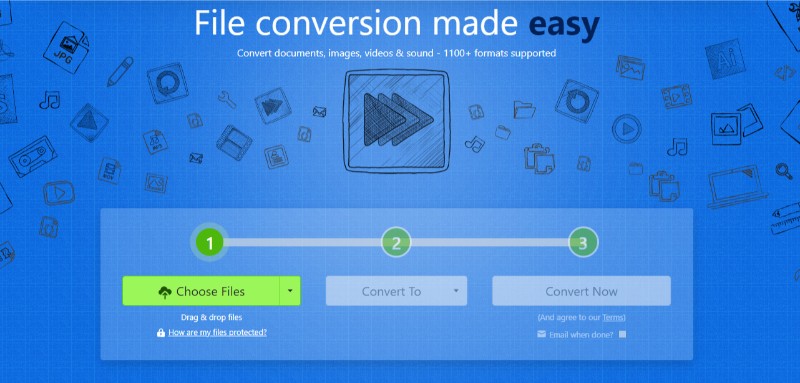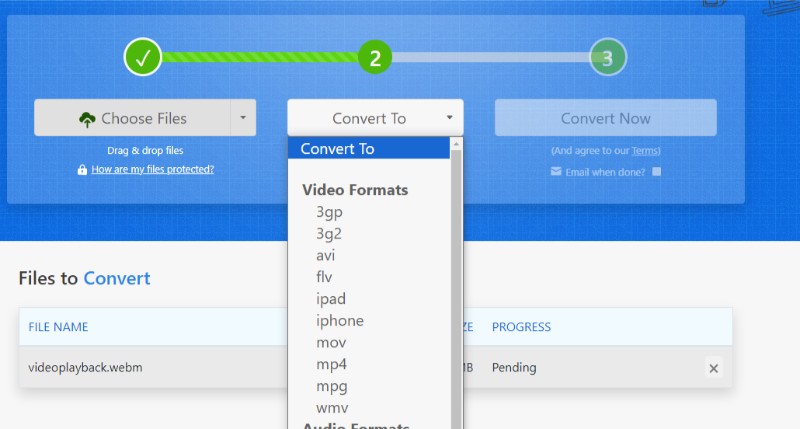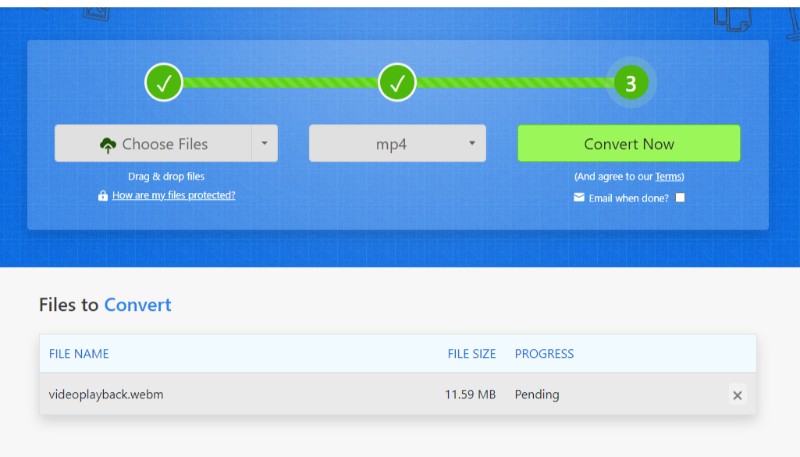Часто задаваемые вопросы
Какой формат сохраняет качество видео?
WebM, который был разработан специально для использования в сети Интернет, обычно применяет более агрессивное сжатие по сравнению с MP4. Это может привести к большей потере качества исходного видео. Таким образом, МР4 лучше подойдет, если для вас важно максимальное качество ролика. Однако для стриминга стоит использовать именно WebM.
Безопасно ли пользоваться онлайн-конвертерами?
Использование онлайн-конвертеров требует осторожности. Важно ознакомиться с политикой конфиденциальности сервиса перед началом работы. Есть риск, что некоторые платформы могут не только хранить, но и распространять ваши файлы без вашего согласия. Тем не менее, большинство сервисов обрабатывают файлы без сохранения: после конвертации видео отправляется на ваш компьютер, а исходные данные удаляются без задержки.
Какой формат поддерживает Youtube?
YouTube использует формат MP4 для воспроизведения видео, хотя платформа также поддерживает загрузку видео в формате WebM. Независимо от формата загружаемого видео, YouTube сохраняет и воспроизводит ролики только в формате МР4.
Какие параметры влияют на качество видео?
Конвертируя файлы, нужно сохранить высокие разрешение и битрейт. Чем выше разрешение, тем четче изображение. Разрешение измеряется в пикселях, например, 1920x1080 (Full HD). Высокий битрейт обычно означает лучшее качество, но и больший размер файла. Кроме того, не рекомендуется существенно снижать фреймрейт. Количество кадров в секунду (FPS) влияет на плавность движения в видео. Стандартные значения — 24, 30 или 60 FPS.